Jak szybko zaokrąglić liczby dziesiętne w Microsoft Excel
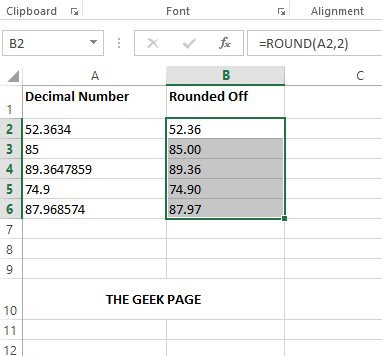
- 2036
- 363
- Maria Piwowarczyk
Może być wiele okazji, w których możesz chcieć zaokrąglić liczby dziesiętne w arkuszu Excel. Na przykład możesz znaleźć średnie oceny w różnych przedmiotach dla ucznia lub możesz znaleźć średnią liczbę liści pobranych przez pracownika za rok. Niezależnie od tego, jakie są Twoje wymagania, szanse na pojawienie się liczb dziesiętnych w twoich arkuszach Excel są bardzo wysokie.
Chociaż bardziej dziesiętne liczby oznaczają większą precyzję, czasem bardziej niż precyzja, ogólna atrakcyjność dokumentu ma znaczenie. Innym razem po prostu nie obchodzi cię o 10 miejscach po przecinku, gdy wszystko, czego potrzebujesz, to tylko jedna liczba. Całkowicie rozumiemy twoją frustrację i mamy też rozwiązanie.
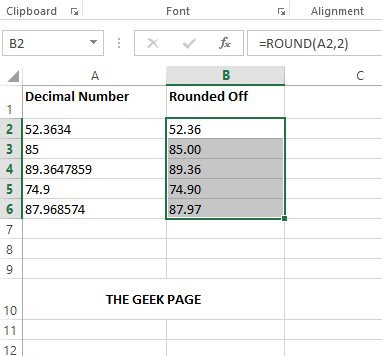
Czytaj dalej, aby dowiedzieć się, jak możesz zaokrąglić liczby dziesiętne w arkuszu Excel za pomocą niektórych prostych kroków.
Rozwiązanie
Krok 1: Podwójne kliknięcie na komórce, w której chcesz wyświetlić wartość zaokrągloną.
Dalej wpisz = Okrągły (,). OKRĄGŁY jest funkcją formuły i przyjmuje powyższe 2 argumenty. Zastąpić argumenty odpowiednimi wartościami.
Na przykład, jak pokazano poniżej, moja liczba dziesiętna znajduje się w A2 komórka i potrzebuję mojej ostatecznej wartości, aby zostać zaokrąglonym 2 miejsca dziesiętne. Więc moja formuła byłaby tak pokazana poniżej.
= Okrągły (a2,2)
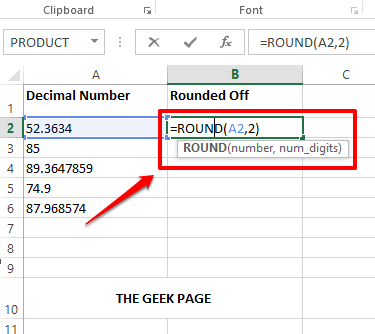
Notatka: Jeśli chcesz zaokrąglić wartość dziesiętną 3 Miejsca dziesiętne, a następnie w funkcji okrągłej, musisz podać drugi argument jako 3. Przykład, = Okrągły (A2,3). Podobnie, możesz zaokrąglić swoją dziesiętną do dowolnej liczby miejsc dziesiętnych, jak chcesz. Jeśli ty Nie chcę żadnych liczb dziesiętnych w ogóle i potrzebuję liczby całkowitej, wówczas okrągła funkcja będzie = Okrągły (A2,0).
Krok 2: Jeśli naciśodujesz Wchodzić Klucz, widać, że wartość została zaokrąglona przez 2 miejsca po przecinku.
Jeśli chcesz zastosować tę samą formułę do innych komórek w tej samej kolumnie, Kliknij i przeciągnij w dół w kształcie kwadratu ikona w prawym dolnym rogu komórki zawierającej formułę.
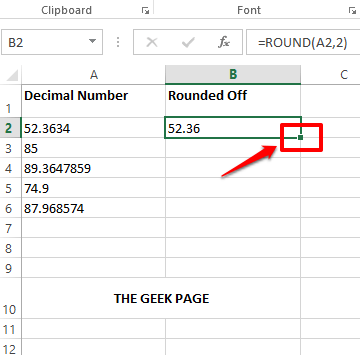
Krok 3: Poniższy zrzut ekranu pokazuje, w jaki sposób okrągła formuła jest stosowana do wszystkich komórek w kolumnie.
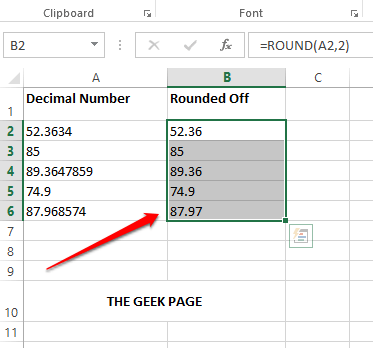
Krok 4: Jeśli spojrzysz na wartość końcową, zobaczysz, że nie ma jednolitości, ponieważ niektóre liczby nie mają dziesiętnych, niektóre mają tylko 1, a niektóre 2. Aby wartości są jednolite, wybierz wszystkie komórki, które chcesz najpierw sformatować.
Po wybraniu komórek kliknij DOM Karta u góry. Następnie kliknij Zwiększ dziesiętne przycisk pod Numer Sekcja.
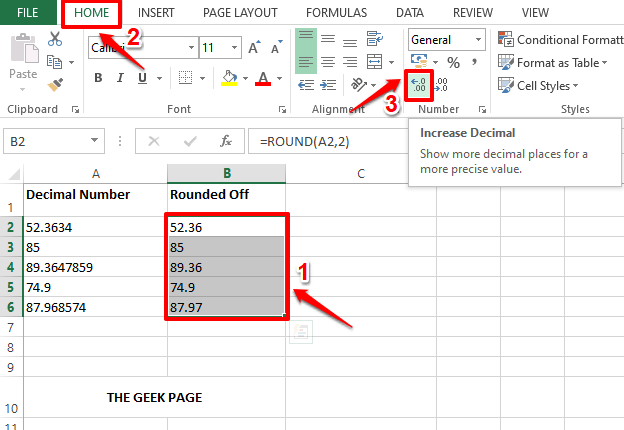
Krok 5: Jeśli teraz spojrzysz, zobaczysz, że wszystkie komórki mają 3 miejsca po przecinku. Teraz, aby to zrobić 2, Wybierz ponownie wszystkie komórki i kliknij Zmniejszyć dziesiętne przycisk pod Numer sama sekcja.
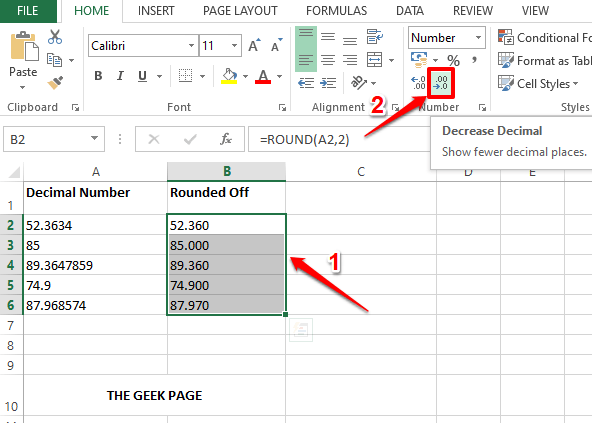
Krok 6: Proszę bardzo! Twoje wartości dziesiętne są teraz idealnie zaokrąglone i są starannie sformatowane w 2 miejscach dziesiętnych. Cieszyć się!
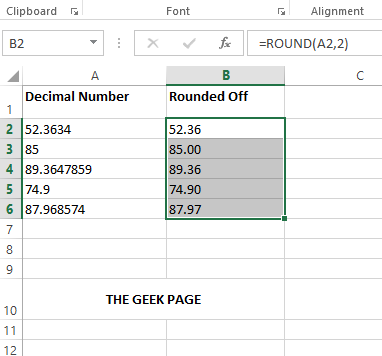
Powiedz nam w sekcji komentarzy, czy uważasz, że artykuł jest pomocny.
- « Jak obliczyć średnią wartość grupy komórek w Microsoft Excel
- Jak dodać tekst i formułę w komórce w Microsoft Excel »

